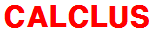Review & DIY
Please understand my incorrect and poor korean expression

Logitech G700 마우스는 AA건전지 1개가 들어가며, USB 선을 통해 충전이 가능합니다.
USB커넥터는 충전 할때만 꼽고 사용하면 충전과 동시에 사용이 가능합니다. 물론 AA건전지가 있다면 교체해서
사용하셔도 됩니다.
AA건전지(충전지) 가 한개만 들어가므로 건전지 부담은 없는듯합니다. 보통 무선 마우스는 AAA건전지 2개나, AA건전지 2개가 들어가는
모델이 주류를 이루고 있으나 G700은 한개만 들어갑니다.
마우스에 돌출된 버튼은 총 8개 입니다.
이 마우스 버튼은 사용자가 자유롭게 변경이 가능합니다. 저같은 경우에는 몇개를 키보드버튼을 사용할수 있도록 설정을 했습니다.
마우스 설정용 cd는 들어 있지 않습니다.
http://www.logitech.co.kr
에 방문하셔서 관련 프로그램을 다운로드 하면 됩니다.
설치하면 아래와 같이 tray icon 이 보입니다.
![]()
아래 설치후 마우스 버튼을 사용자에 맞게 설정하시면 됩니다. 설정 안해도 기본으로 설정된 것을 사용하시면 됩니다.
장점: 마우스의 해상도를 마우스 버튼으로 바꿀수 있습니다. 마우스 커서의 이동속도를 실시간으로 조정할수 있어 편리합니다.
버튼을 8개가 있습니다.(휠부분 까지하면 더 많지만) 이 버튼을 사용자가 임의로 설정할수 있어 주로 사용하는 기능(또는 키보드버튼)을 설정할수 있어 편리합니다.
충전지가 기본 제공되며, 사용중에도 usb케이블을 통해 충전이 가능합니다.
건전지는 AA 1개가 들어 감으로써 무개가 조금 가볍습니다. (그래도 케이블마우스에 비해 무겁습니다.)
휠기어 선택기능이 있어 휠돌릴때 딱딱 걸리게 하는것과 걸림없이 부드럽게 돌릴수 있는 기능 2가지가 있습니다.
휠걸림을 없에면 관성이 붙어 화면이 자동 스크롤 되는것 처럼 넘어 갑니다. 편리할때도 있습니다.
단점: 저 같은 경우에는 마우스를 잡을때 손이 좀 불편 한듯합니다. (개인적인 차이)
베터리가 하루만 지마면 3개의 인디케이터에서 2개로 떨어집니다. 그 다음 날은 1개[RED LED] .. 완전히 방전될때까지는 사용을
하지 않고 베터리를 바꾸긴 했으나 몇칠 못가는것 갔습니다. 물론 기본제공되는 USB케이블를 꼽으면 되지만요..
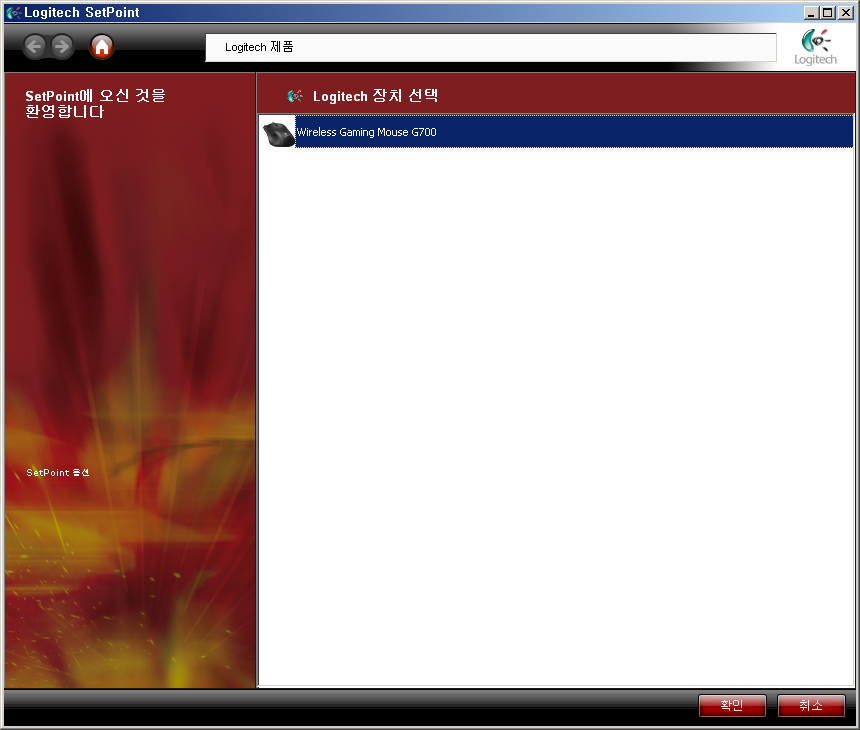
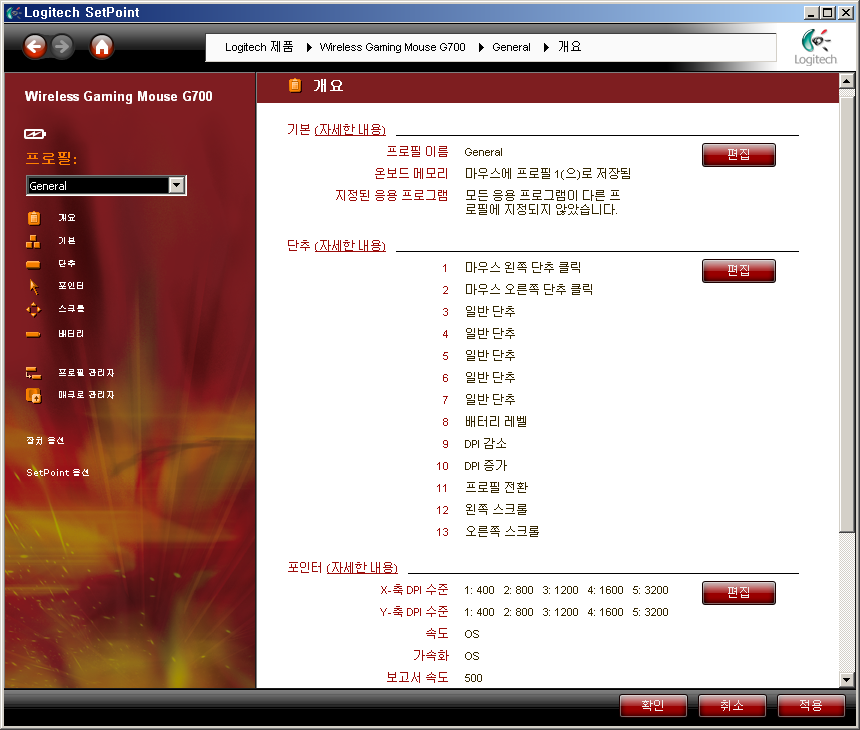
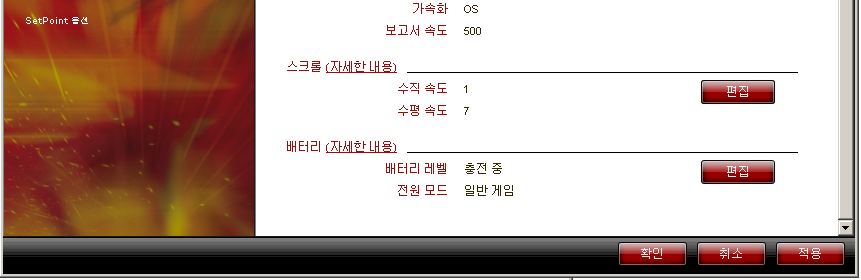
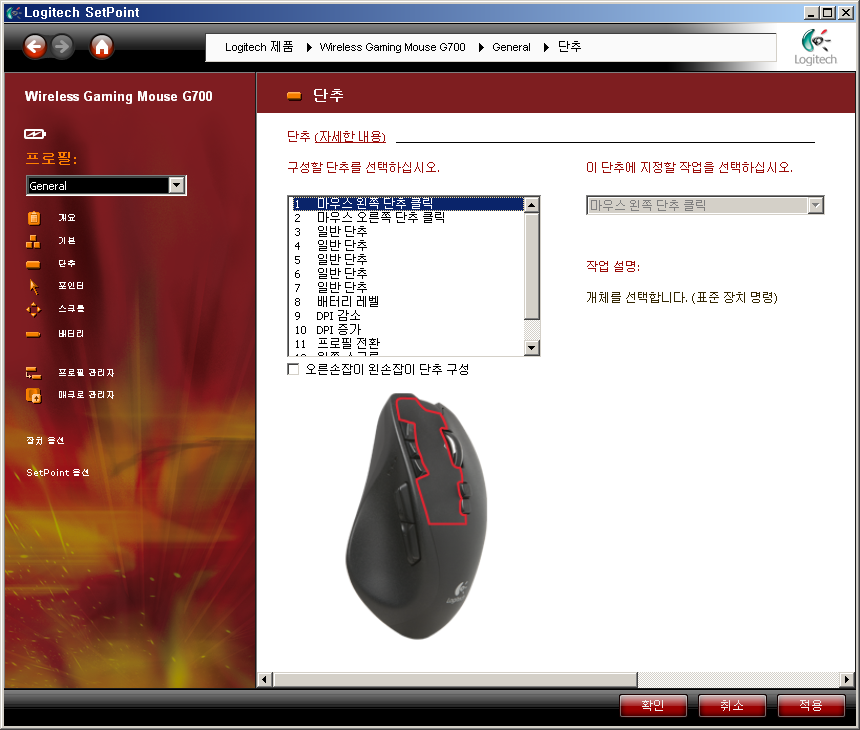
매크로키 설정법
마우스 특정키에 메크로 기능을 넣을수 있습니다. 이 매크로 기능은 한번의 키동작으로 여러키를 순차적으로 수행할구 있도록 하는 기능입니다. 아주 쓰임이 많은 기능이라 하겠습니다.
아래 그림을 보면 매크로라고 쓰여 있는 부분을 클릭합니다.
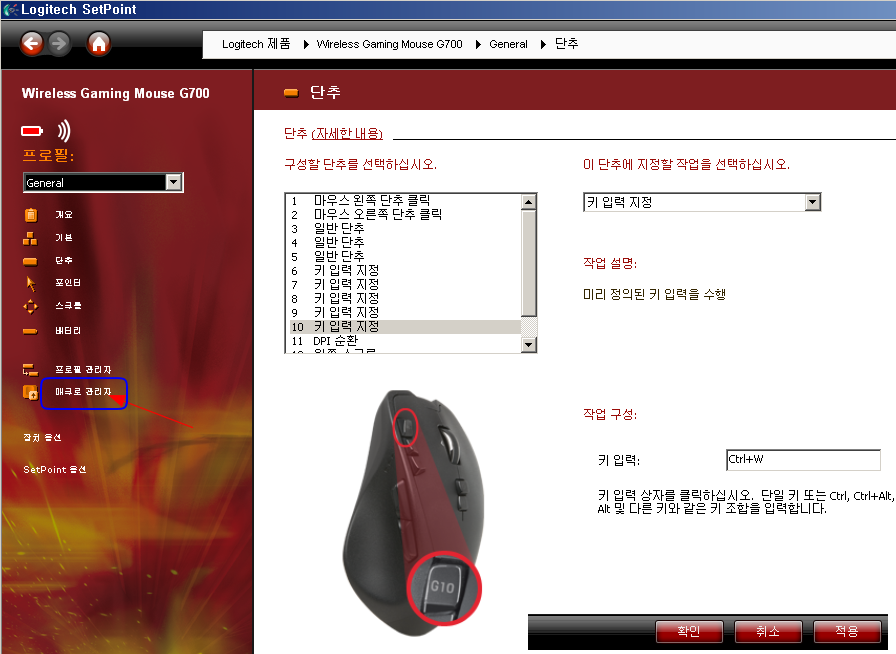
왼쪽 매크로 이름을 "그림저장"으로 입력했고, 오른쪽 기록 옵션과 같이 선택합니다. 그리고 ALT+F1 키를 누르면 매크로를 만들기 시작합니다.
저같은 경우 익스플로러에서 오른쪽마우스를 눌러 그림을 저장하는 키 순서를 입력해 보았습니다.
다 만들어 졌으면 아래 "기록정지버튼"을 눌러 정지시키고 저장을 합니다.
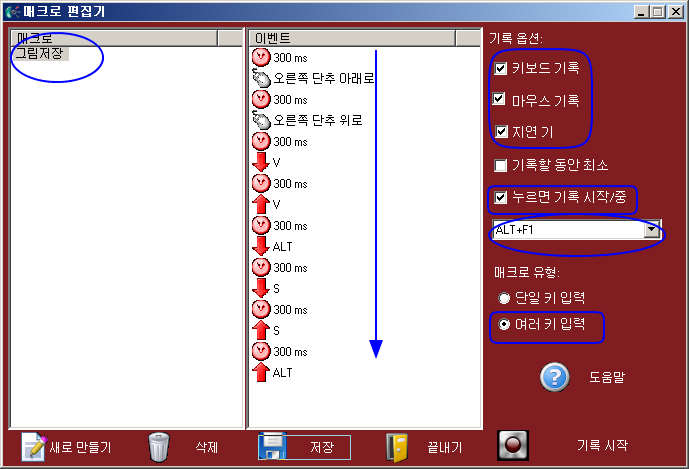
그리고 키설정부분으로 이동한다음 아래와 같이 선택합니다.
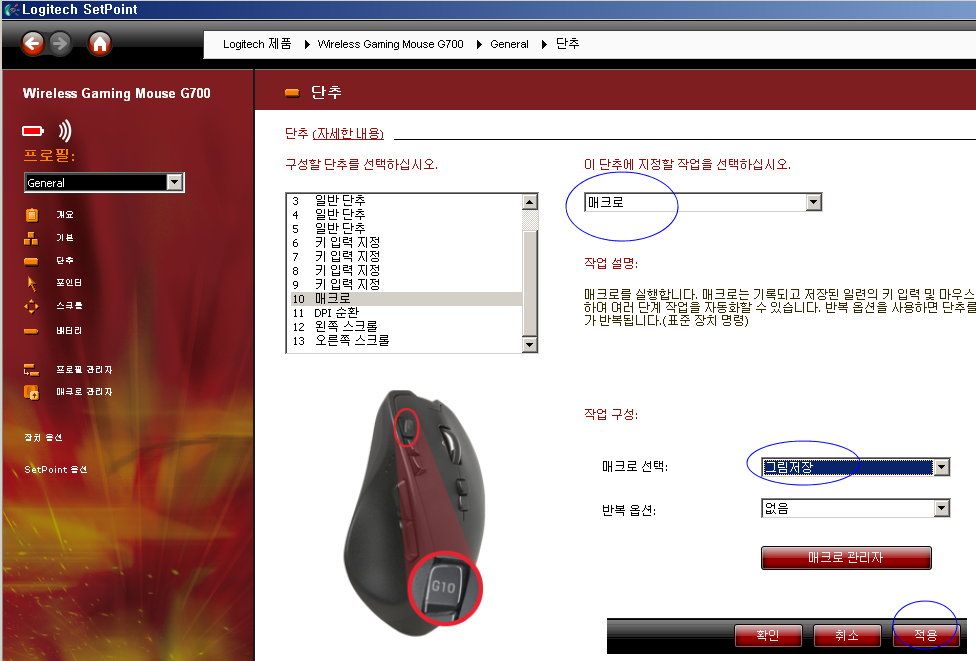
이제 선택된 마우스 버튼을 누르면 자동으로 키가 실행됩니다.